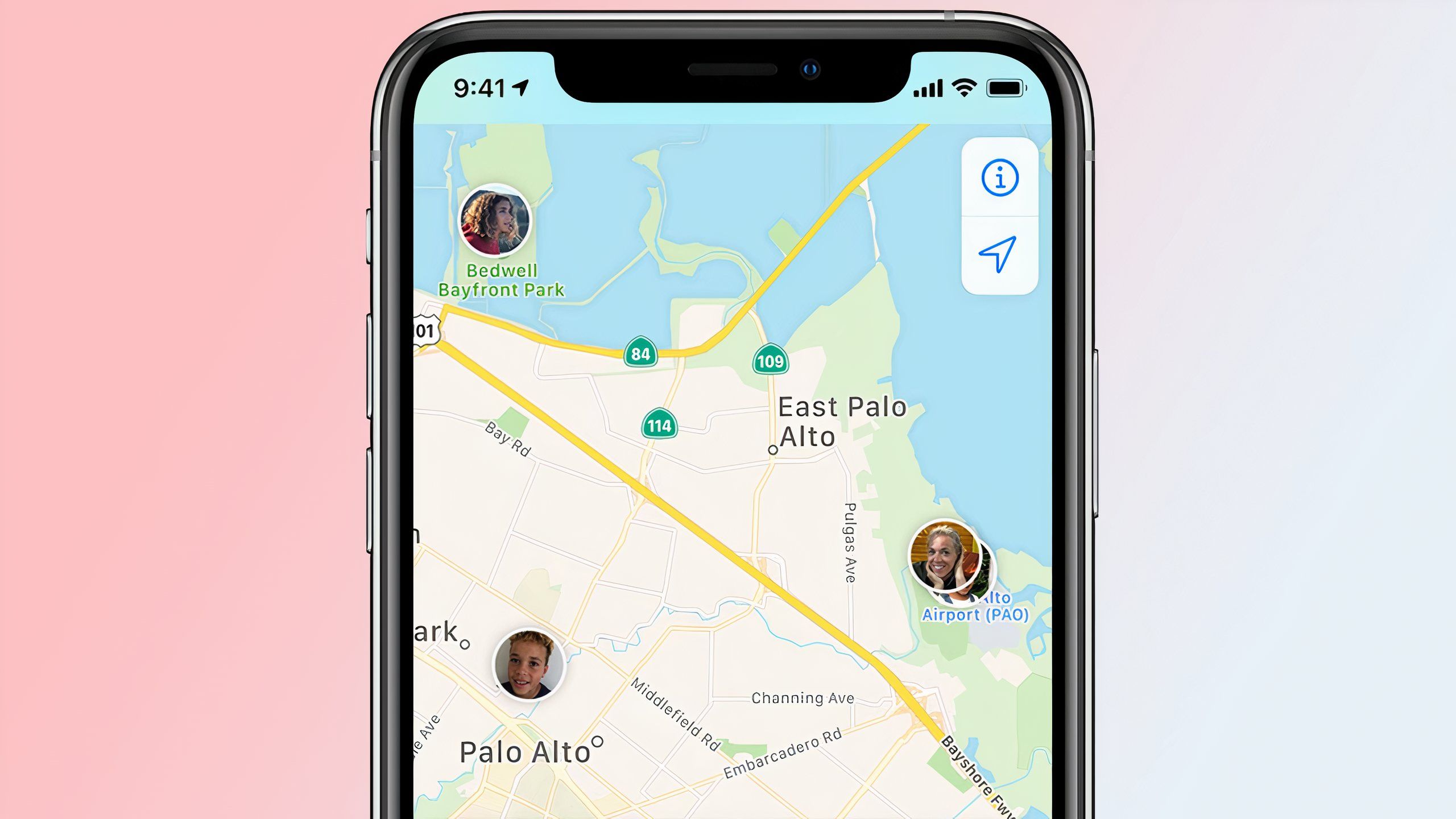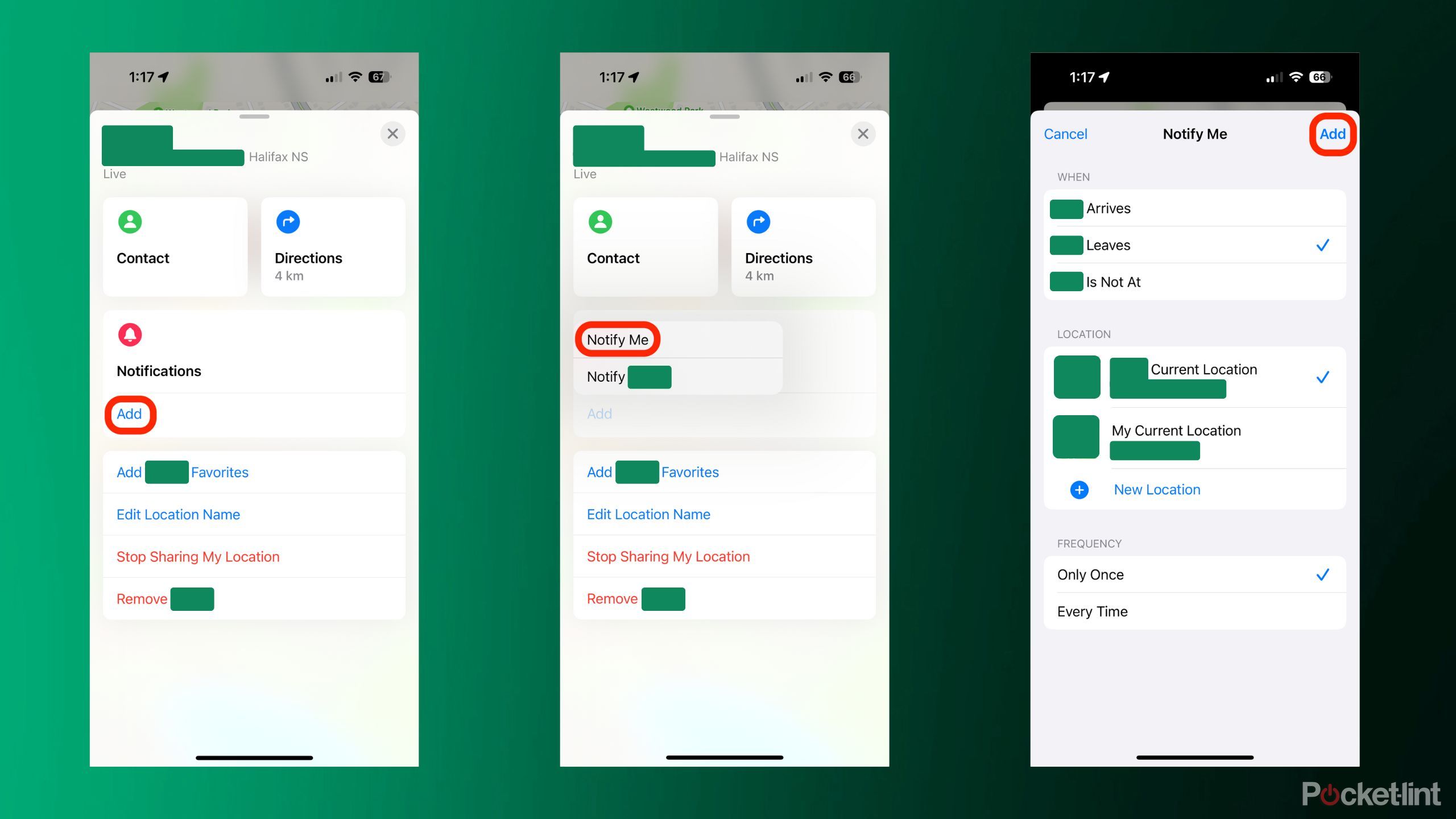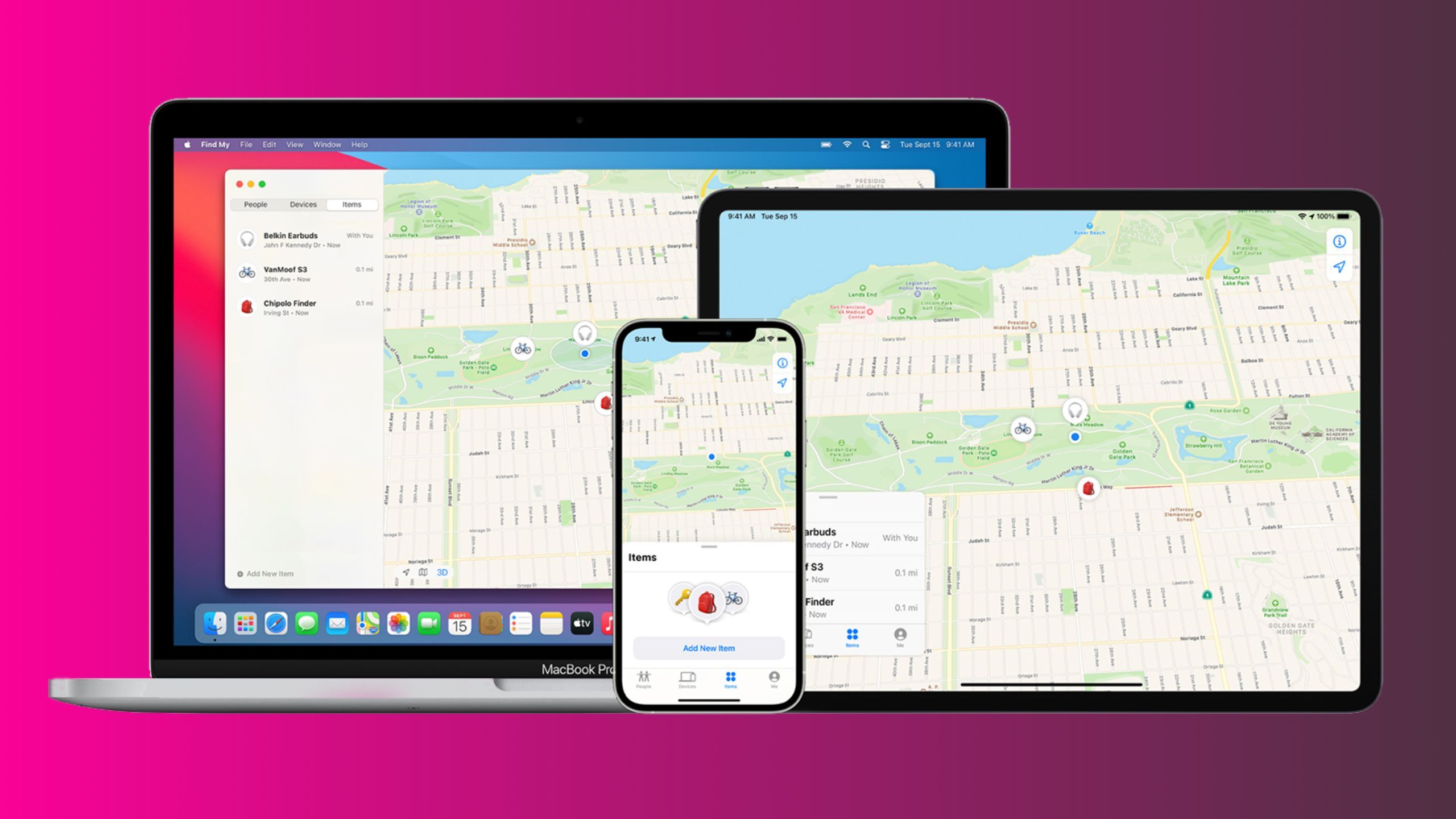نحوه راه اندازی Find My Friends و ردیابی آیفون
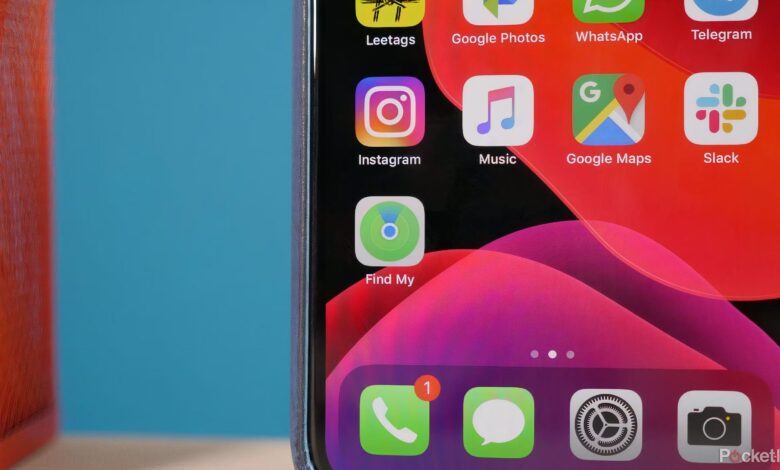
خوراکی های کلیدی
- اپلیکیشن Find My اپل به شما امکان میدهد موقعیت مکانی دوستان و خانوادهای که آیفون دارند را ردیابی کنید و درخواست شما برای اشتراکگذاری موقعیت مکانی خود را بپذیرید.
- میتوانید اعلانهایی را تنظیم کنید تا بهطور خودکار به شما یا دوستتان در هنگام خروج یا رسیدن به مکان خاصی، به شما اطلاع دهند.
- اپلیکیشن Find My همچنین به شما امکان میدهد اشتراکگذاری موقعیت مکانی خود را متوقف کنید، اشتراکگذاری با یک دوست خاص را متوقف کنید، درخواستهای دوستی را خاموش کنید و نام مکان را برای مخاطبین سفارشی کنید.
ایمنی همیشه اولویت اصلی همه است و برنامه Find My اپل به شما این امکان را می دهد که مطمئن شوید کسی همیشه می داند کجا هستید. را Find My App به شما امکان می دهد مکان دوستان و خانواده خود را ردیابی کنید و بالعکس. این ویژگی زمانی که با دوستان خود در بارها بیرون می روید، یا زمانی که می خواهید ببینید که مادرتان می گوید که «فقط پنج دقیقه دیگر» در آنجا خواهد بود، در واقع چقدر دور است، مفید است. به خاطر داشته باشید شخصی که می خواهید ردیابی کنید باید آیفون نیز داشته باشد و او باید درخواست شما را برای به اشتراک گذاشتن موقعیت مکانی خود با شما بپذیرد.
این ویژگی در ابتدا Find My Friends نام داشت، اما برنامه های Find My Friends و Find My iPhone در سال 2019 با راه اندازی iOS 13 در چیزی که اکنون Find My نامیده می شود ترکیب شدند. در اینجا نحوه تنظیم ردیابی برای آیفون دوستان یا خانواده و همچنین نحوه ردیابی آیفون پس از راه اندازی آورده شده است.
چگونه موقعیت مکانی آیفون خود را با یک دوست به اشتراک بگذارید
با رفتن به برنامه Find My در آیفون خود شروع کنید
اشتراک گذاری موقعیت مکانی آیفون خود با دوستان یا اعضای خانواده آسان است. هنگام انتخاب اشتراکگذاری موقعیت مکانی خود، میتوانید بین اشتراکگذاری آن به مدت یک ساعت، تا پایان روز از زمانی که آن را تنظیم کردهاید، یا بهطور نامحدود انتخاب کنید. به خاطر داشته باشید که برای دوره زمانی که انتخاب میکنید، دوست میتواند دقیقاً مکان شما را ببیند، مگر اینکه موقعیت مکانی خود را خاموش کنید یا داده تلفن همراه نداشته باشید.
برای راه اندازی Find My و شروع به اشتراک گذاری موقعیت مکانی خود با یک دوست، مراحل زیر را دنبال کنید:
- مطمئن باش هر دو آیفون دارند
- را باز کنید برنامه من را پیدا کنید.
- پس زمینه خاکستری با دایره سبز و نقطه آبی در دایره سبز است.
- روی تب People ضربه بزنید در پایین سمت چپ
- روی + ضربه بزنید.
- سپس روی آن ضربه بزنید اشتراکگذاری موقعیت مکانی من
- مخاطب را جستجو کنید می خواهید موقعیت مکانی خود را با آنها به اشتراک بگذارید.
- آنهایی که آیفون دارند به رنگ آبی ظاهر خواهند شد. اگر نام مخاطب خاکستری باشد، آیفون ندارند و این ویژگی کار نخواهد کرد.
- هر مخاطب دیگری را که می خواهید موقعیت مکانی خود را با آنها به اشتراک بگذارید اضافه کنید.
- پس از انتخاب همه دوستانی که می خواهید موقعیت مکانی خود را با آنها به اشتراک بگذارید، روی ارسال در بالا سمت راست ضربه بزنید.
- انتخاب کنید اشتراک گذاری برای یک ساعت، اشتراک گذاری تا پایان روز یا به طور نامحدود به اشتراک بگذارید
دوستانی که انتخاب کردهاید مکان خود را با آنها به اشتراک بگذارید، در برگه افراد در برنامه Find My ظاهر میشوند. در زیر نام آنها، میگوید «میتوانم موقعیت مکانی شما را ببینم»، مگر اینکه مکان را با یکدیگر به اشتراک بگذارید. در صورتی که هر دو مدل آیفون 15 داشته باشند، قابلیت جستجوی دقیق برای کاربرانی که مکان را به اشتراک می گذارند نیز در دسترس است. این به شما این امکان را می دهد که موقعیت مکانی دوست خود را ببینید و به آنها هدایت شوید، به همان روشی که Precision Finding برای AirTags کار می کند.
چگونه آیفون یک دوست را ردیابی کنیم
در اینجا نحوه تنظیم آسان این ویژگی آمده است
اپل
برای ردیابی آیفون دوستان، آنها باید موقعیت مکانی خود را مطابق بالا با شما به اشتراک بگذارند. اگر آنها همچنین بخشی از گروه اشتراکگذاری خانوادگی شما هستند – که میتوانید در ویژگی جداگانه ما درباره آن بیشتر بخوانید – و موقعیت مکانی خود را با شما به اشتراک میگذارند، میتوانید تمام دستگاههای Apple مرتبط با Apple ID آنها را در قسمت مشاهده کنید. تب Devices در برنامه Find My.
دوست شما می تواند مراحل موجود در بخش بالا را دنبال کند تا موقعیت مکانی خود را با شما به اشتراک بگذارد، که سپس به شما امکان می دهد آیفون خود را ردیابی کنید و ببینید کجا هستند. از طرف دیگر، میتوانید مانند بالا شروع به اشتراکگذاری موقعیت مکانی خود با آنها کنید، سپس روی نام آنها در برگه افراد ضربه بزنید و به پایین بروید و به Ask to Follow Location بروید. آنها یک اعلان از درخواست شما دریافت می کنند که قبل از اینکه بتوانید آیفون آنها را ردیابی کنید باید آن را بپذیرند.
هنگامی که درخواست شما پذیرفته شد و موقعیت مکانی به اشتراک گذاشته شد، میتوانید موقعیت مکانی دوستتان را در برگه افراد در برنامه Find My را ببینید. تحت نام آنها، شهر و کشوری که در آن هستند و همچنین فاصله از شما را به شما می گوید. اگر روی نام آنها ضربه بزنید، نقشهای میبینید که موقعیت مکانی دقیقتری را در حدود ۵۰ متر به شما میدهد، مگر اینکه هر دوی شما آیفون ۱۵ داشته باشید، و همچنین گزینهای برای دریافت مسیرها به موقعیت مکانی آنها.
همچنین میتوانید مکان دوستی را که به اشتراک میگذارید از طریق پیامها مشاهده کنید. پیامها را باز کنید، چت شخصی را که میخواهید مکان او را ببینید باز کنید و روی نام او در بالای گپ ضربه بزنید. مکان آنها روی نقشه ظاهر می شود.
نحوه استفاده از اعلانها در Find My
کاربران همچنین میتوانند اعلانها را در اپلیکیشن Find My در آیفون تنظیم کنند
میتوانید آیفون خود را طوری تنظیم کنید که بهعنوان مثال، هنگام خروج یا برگشتن به خانه، بهطور خودکار به دوستانتان اطلاع دهد – این ویژگی جدا از ویژگی Check In در iOS 17 است، یا میتوانید برای خود یک اعلان برای زمانی که دوستی از محل کار خارج میشود یا خانه، یا حتی چیزی خاص تر مانند زمانی که از یک مکان خاص در پیاده روی عبور می کنند.
برای تنظیم اعلانها، مراحل زیر را دنبال کنید:
- را باز کنید برنامه من را پیدا کنید.
- روی تب People ضربه بزنید در پایین سمت چپ
- روی دوست ضربه بزنید میخواهید یک اعلان برای یا درباره آن تنظیم کنید،
- روی کارت اطلاعات به سمت بالا بکشید برای دیدن همه گزینه های زیر نقشه.
- روی Add ضربه بزنید زیر اطلاعیه ها
- روی Notify Me ضربه بزنید یا اطلاع دهید [contact].
اگر Notify Me را انتخاب کنید، می توانید یکی را انتخاب کنید [Contact] می رسد، [Contact] برگ، یا [Contact] Is Not At، به دنبال آن مکان فعلی مخاطب شما، موقعیت مکانی شما، یا یک مکان جدید و فرکانس مورد نظر اعلانها، که فقط یک بار یا هر بار است.
انتخاب کردن [Contact] Is Not At گزینه ها را کمی تغییر می دهد. گزینه های مکان یکسان هستند، اما می توانید یک بازه زمانی و روزهایی را که می خواهید به شما اطلاع داده شود انتخاب کنید. به عنوان مثال، می توانید یک اعلان تنظیم کنید تا هر بار که دوستی در طول هفته سر کار نیست به شما هشدار دهد.
اگر Notify را انتخاب کنید [contact]، سپس می توانید بین I Arrive و I Leave و به دنبال آن مکان فعلی خود، مکان فعلی یا مکان جدید و فرکانس ارسال اعلان ها را انتخاب کنید، که مجدداً انتخاب فقط یک بار یا هر بار است.
پس از انتخاب گزینه های خود، باید روی Add در گوشه سمت راست بالا ضربه بزنید. هنگامی که یک اعلان برای خود تنظیم می کنید، مخاطبی که می خواهید از آن مطلع شوید، یک هشدار دریافت می کند تا به او بگوید که یک اعلان تنظیم کرده اید.
سایر نکات و ترفندهای Find My App
چند نکته و ترفند دیگر در برنامه Find My وجود دارد که به شما کمک می کند حداکثر استفاده را از آن ببرید.
اپل
اشتراکگذاری موقعیت مکانی خود را متوقف کنید
با خاموش کردن جابجایی موقعیت مکانی در برنامه Find My در برگه Me، میتوانید اشتراکگذاری موقعیت مکانی خود را در هر زمانی متوقف کنید. وقتی خاموش باشد، هیچ یک از دوستانی که موقعیت مکانی خود را با آنها به اشتراک می گذارید، نمی توانند مکان شما را ببینند. زیر نام شما در برگه افراد به سادگی میگوید هیچ مکان یافت نشد. وقتی دوباره آن را روشن کنید، مکان شما دوباره ظاهر می شود.
اشتراک گذاری موقعیت مکانی خود را با یک دوست متوقف کنید
اگر نظرتان تغییر کرد، میتوانید اشتراکگذاری موقعیت مکانی خود را با یک دوست خاص برای همیشه متوقف کنید. شما از لیست افراد در برنامه Find My از لیست آنها ناپدید می شوید و باید مراحل ابتدای این ویژگی را دنبال کنید تا دوباره اشتراک گذاری مکان را شروع کنید.
برنامه «یافتن من» را باز کنید > روی برگه «افراد» ضربه بزنید > روی شخصی که میخواهید اشتراکگذاری موقعیت مکانی خود را با او متوقف کنید ضربه بزنید > روی کارت اطلاعات پایین صفحه به سمت بالا بکشید > روی «توقف اشتراکگذاری موقعیت مکانی من» ضربه بزنید > «توقف اشتراکگذاری مکان» را تأیید کنید.
درخواست دوستی را خاموش کنید
اگر نمیخواهید درخواستهایی از دوستان برای دنبال کردن موقعیت مکانی خود دریافت کنید، میتوانید آنها را خاموش کنید. برنامه «یافتن» را باز کنید > روی برگه من ضربه بزنید > روی کارت اطلاعات در پایین صفحه به بالا بکشید > «اجازه درخواست دوست» را در زیر «اعلانها» خاموش کنید.
مخاطبی را به موارد دلخواه خود اضافه کنید
می توانید دوستان خاصی را به عنوان موارد دلخواه در برنامه Find My اضافه کنید. اگر دوست یا مخاطبی را به عنوان مورد علاقه اضافه کنید، آنها در بالای لیست شما در تب افراد در برنامه Find My ظاهر می شوند و به شما این امکان را می دهند که موقعیت مکانی آنها را به سرعت مشاهده کنید، به خصوص اگر موقعیت مکانی خود را با چندین دوست به اشتراک بگذارید.
را باز کنید پیدا کردن من برنامه > روی نام آنها در قسمت ضربه بزنید مردم برگه > روی کارت اطلاعات در پایین صفحه به بالا بکشید > روی افزودن ضربه بزنید [contact] به موارد دلخواه.
نام مکان مخاطب را ویرایش کنید
بهجای اینکه شهر و کشور بهعنوان مکان زیر نام مخاطب در برنامه «یافتن من» نشان داده شود، میتوانید نام مکان را ویرایش کنید، به عنوان مثال، خانه یا محل کار.
را باز کنید پیدا کردن من برنامه > روی People ضربه بزنید برگه > روی شخصی که میخواهید مکان را ویرایش کنید ضربه بزنید > روی کارت اطلاعات در پایین صفحه به بالا بکشید > روی ضربه بزنید. نام مکان را ویرایش کنید > از را انتخاب کنید صفحه اصلی، کار کنید، مدرسه، ورزشگاه، هیچ کدام، یا برچسب سفارشی ایجاد کنید.
یک نام مکان را برای خود ویرایش کنید
میتوانید نام مکان را برای خود و همچنین مخاطبین خود ویرایش کنید، بنابراین مخاطبین شما به جای شهر و کشور، خانه را ببینند. را باز کنید پیدا کردن من برنامه > روی آن ضربه بزنید من برگه > روی کارت اطلاعات تند به بالا بکشید > روی ضربه بزنید نام مکان را ویرایش کنید.
یک دوست را حذف کنید
اگر دیگر نمی خواهید موقعیت مکانی یکی از دوستانتان را ببینید، می توانید آنها را از لیست خود حذف کنید. را باز کنید پیدا کردن من برنامه > روی آن ضربه بزنید مردم برگه > روی شخصی که می خواهید از لیست خود حذف کنید ضربه بزنید > روی کارت اطلاعات در پایین صفحه به بالا بکشید > روی Remove ضربه بزنید [contact].
سوالات متداول
س: چرا باید Find My را در آیفون خود تنظیم کنم؟
Find My به کاربران آیفون این امکان را می دهد که نه تنها دستگاه های دیگر اپل خود را پیدا کنند، بلکه دوستان و خانواده خود را نیز پیگیری کنند. من شدیداً توصیه میکنم هنگام بیرون رفتن در یک بار، در یک جمعیت یا حتی زمانی که به یک قرار میروید، موقعیت مکانی خود را با دوستان و خانواده به اشتراک بگذارید. Find My یکی از بهترین ویژگیهای ایمنی اپل تا به امروز است و به شما کمک زیادی میکند چه بخواهید دوستان خود را پیدا کنید و چه AirPods خود را پیدا کنید.